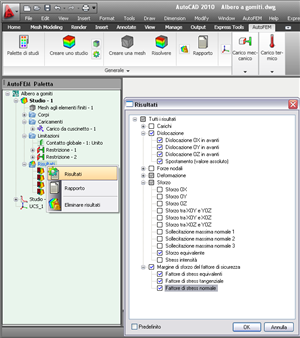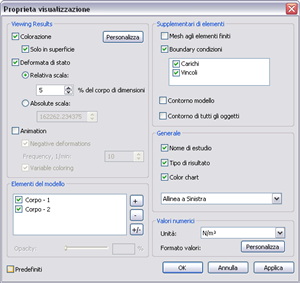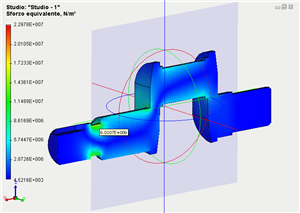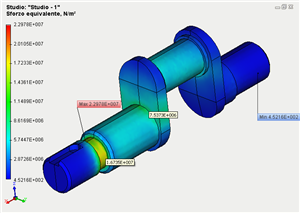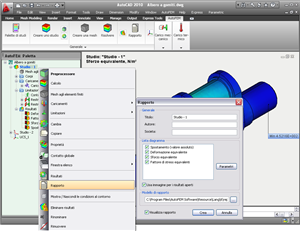Post-processore di AutoFEM Analysis
L’ultima fase dell’analisi agli elementi finiti è la visualizzazione e analisi dei risultati. Nel riquadro delle post-processore di AutoFEM Analisys i risultati disponibili vengono visualizzati nella "Palette degli Studi" (cartella "Risultati"). L'utente può modificare l'elenco dei risultati e successivamente visualizzarli con il comando "Risultati" nel menu contestuale.
Personalizzazione dei risultati
E 'possibile aprire più finestre per la visualizzazione grafica dei risultati.
Gli output grafici di AutoFEM Analysis possono essere visualizzati e personalizzati in modo flessibile utilizzando la finestra di opzione del Post-processore. L'utente può impostare i colori, la scala del modello deformato, condizioni al contorno, modelli di loop, ecc. La regolazione della scala è necessaria se si desidera ottenere una rappresentazione più espressiva dei risultati.
Finestra delle opzioni del post-processore
L'utente ha la completa possibilità di modificare i valori numerici visualizzati nell’output. È possibile utilizzare impostazioni predefinite per le scale di colore ed anche l'opportunità unica di regolare flessibilmente le impostazioni di colore di riempimento. Inoltre la possibilità di stabilire a discrezione dell’utente minimi e massimi predefiniti.
Finestra di impostazione della scala cromatica
Spesso è necessario analizzare i risultati ottenuti all’interni del modello 3D. Per fare questo è possibile utilizzare il comando "Sezione" che consente di creare un modello sezionato con l'angolazione desiderata e visualizzarne i risultati.
Sezione trasversale nel diagramma delle tensioni
Il Post-processore di AutoFEM Analysis permette una visione dinamica dei risultati spostando il mouse sopra la superficie del modello ad elementi finiti deformato e quindi effettuando un rilevamento del valore numerico in quel punto. Il comando "Etichette" mostra i punti con valore massimo e minimo risultante dallo studio.
Utilizzo delle etichette “massimo e minimo”
AutoFEM Analysis permette di creare animazioni (.avi) del risultato. Questa animazione può essere inviata ad un cliente per mostrare in modo intuitivo e immediato il risultato delle analisi ad elementi finiti effettuate oppure per una migliore comprensione dei fenomeni fisici per scopi educativi. E’ possibile generare un "Rapporto" contenente tutte le informazioni di base sullo studio. Il rapporto viene generato in formato HTML, la visualizzazione è quindi possibile in qualsiasi browser internet, ad esempio, MS Internet Explorer.
Creazione di un rapporto in formato html
Così, AutoFEM Analysis fornisce un grande potenziale di visualizzazione dei risultati delle analisi agli elementi finiti e della loro rappresentazione per i clienti, inoltre può essere utilizzato nel settore della produzione.
Potete vedere voi stessi utilizzando